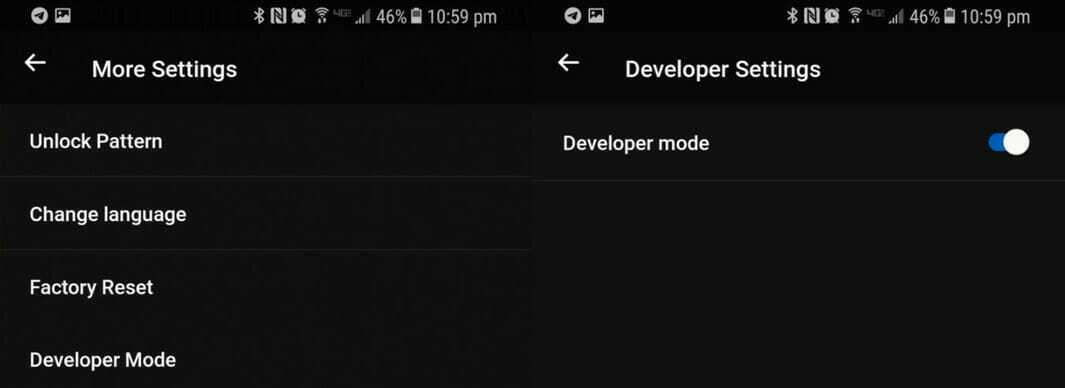Cari tahu solusi yang berhasil untuk orang lain
- Itu Layanan Runtime Oculus kesalahan adalah hal yang umum, dan forum dibanjiri dengan laporan meskipun masalahnya umumnya ada di pihak pengguna.
- Kesalahan muncul karena menjalankan versi perangkat lunak yang kedaluwarsa atau ketika aplikasi pihak ketiga memicu konflik.
- Untuk menjalankan semuanya, hidupkan ulang komputer, jalankan Oculus sebagai administrator, atau nonaktifkan Akses Folder Terkendali, di antara solusi lainnya.
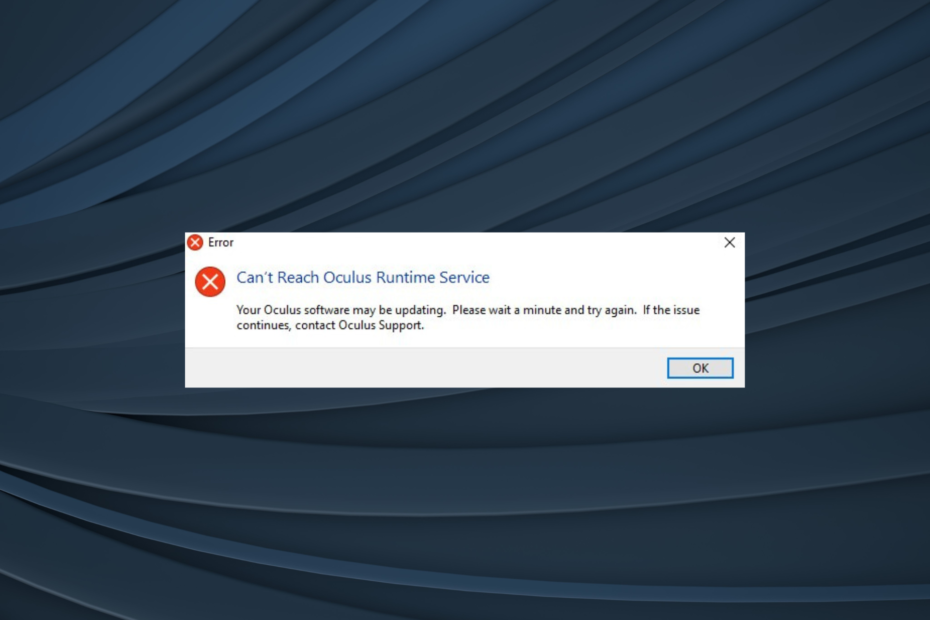
XINSTALL DENGAN MENGKLIK FILE DOWNLOAD
- Unduh Alat Perbaikan PC Restoro yang dilengkapi dengan Teknologi yang Dipatenkan (paten tersedia Di Sini).
- Klik Mulai Pindai untuk menemukan masalah Windows yang dapat menyebabkan masalah PC.
- Klik Perbaiki Semua untuk memperbaiki masalah yang memengaruhi keamanan dan kinerja komputer Anda.
- Restoro telah diunduh oleh 0 pembaca bulan ini.
Oculus adalah perangkat lunak populer untuk game VR, meskipun itu juga menemukan aplikasi dalam tugas lain. Sementara Meta telah memelihara perangkat lunaknya, beberapa masalah pasti akan muncul. Dan salah satu yang biasanya mempengaruhi pengguna adalah Layanan Runtime Oculus kesalahan.
Bagi mereka yang bertanya-tanya apa itu runtime Oculus, itu adalah proses latar belakang yang dipicu oleh perangkat lunak dan bertanggung jawab untuk mengelola semua aktivitas dan memastikan semuanya beres.
Pesan kesalahan berbunyi, Tidak Dapat Menjangkau Layanan Runtime Oculus. Perangkat lunak Oculus Anda mungkin sedang diperbarui. Harap tunggu sebentar dan coba lagi. Jika masalah berlanjut, hubungi dukungan Oculus. Meskipun pesan tersebut tidak mengarahkan Anda ke arah yang benar, kami akan melakukannya. Teruslah membaca untuk mencari tahu semua tentang kesalahannya!
Mengapa saya tidak dapat mengakses layanan Oculus?
Berikut adalah beberapa alasan Anda menghadapi masalah:
- Menjalankan versi lama dari perangkat lunak: Bagi sebagian besar pengguna, perangkat lunak versi lama atau rusaklah yang memicu Layanan Runtime Oculus kesalahan.
- Layanan dinonaktifkan: Ketika layanan penting dinonaktifkan atau salah dikonfigurasi, kemungkinan besar Anda akan mendapatkannya Tidak dapat menjangkau layanan Oculus dengan Quest 2.
- Aplikasi pihak ketiga bertentangan dengan proses: Antivirus, firewall, atau program serupa sering menjadi penyebab pengguna mendapatkan kode kesalahan Oculus.
- Masalah dengan Internet: Dalam beberapa kasus, a koneksi internet lambat atau hilangnya konektivitas secara acak menyebabkan kesalahan.
Bagaimana cara memperbaiki kesalahan Oculus Runtime Service?
Sebelum kita beralih ke solusi yang sedikit rumit, berikut adalah beberapa solusi cepat untuk dicoba:
- Nyalakan ulang komputernya
- Pastikan Oculus berjalan sebagai administrator.
- Gunakan alat uji kecepatan untuk memverifikasi bahwa Kecepatan internet cepat.
- Nonaktifkan antivirus atau firewall pihak ketiga yang terpasang di PC. Jika berhasil, kami sarankan Anda beralih ke a perangkat lunak antivirus yang andal.
Jika semua ini tidak membantu menyingkirkan Layanan Runtime Oculus kesalahan, pindah ke perbaikan yang tercantum berikutnya.
1. Unduh tambalan
- Pergi ke Situs web resmi Oculus, dan klik Unduh Instal Patch.

- Setelah diunduh, jalankan pengaturan.
- Klik Ya dalam UAC mengingatkan.
- Sekarang, klik Memperbaiki dalam pengaturan.
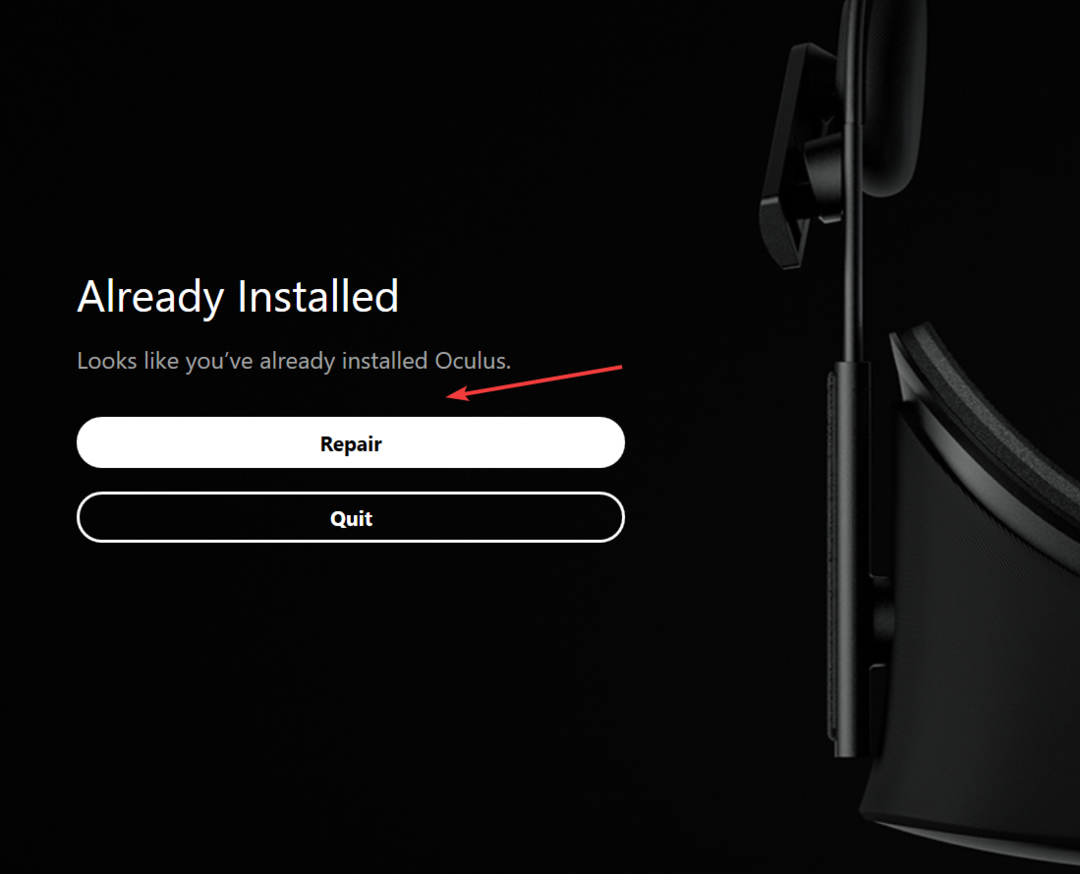
- Sekali lagi, klik Memperbaiki untuk mengkonfirmasi.
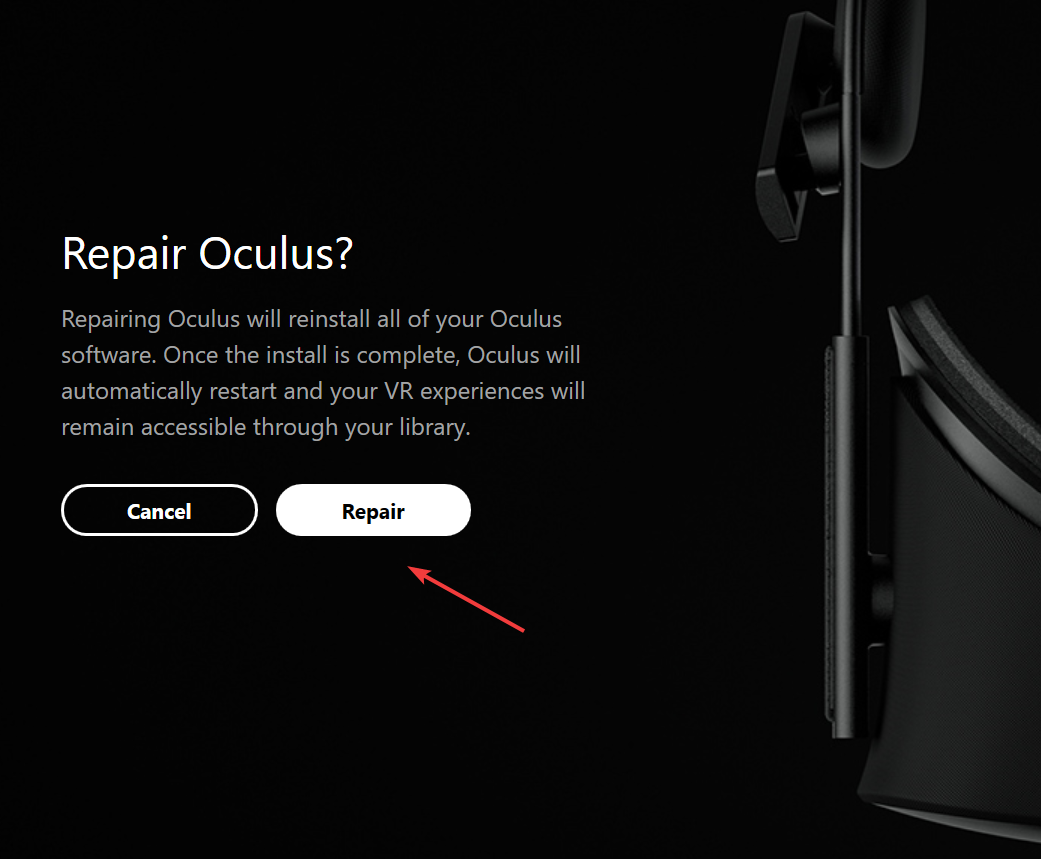
- Setelah selesai mengunduh, klik Berikutnya untuk melanjutkan.
- Luncurkan ulang perangkat lunak dan instal pembaruan yang tertunda.
Pengembang telah mengakui kesalahan Oculus Runtime Service, dan tambalan untuk itu telah dirilis. Jadi, pendekatan utama Anda saat melihat Tidak dapat menjangkau layanan Oculus pesan di Windows 10 seharusnya menginstal tambalan.
2. Jalankan Oculus dalam mode kompatibilitas
- Tekan Windows + e membuka File Explorer, rekatkan jalur berikut di bilah alamat, lalu tekan Memasuki:
C:\Program Files\Oculus\Support\oculus-client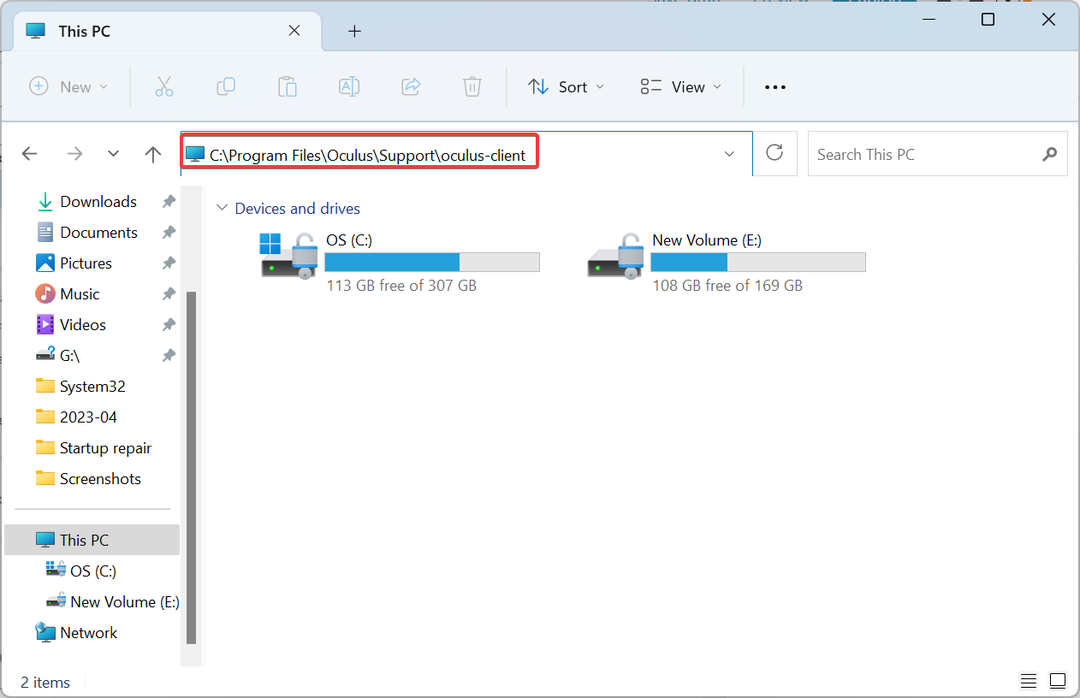
- Klik kanan pada OculusClient.exe file dan pilih Properti.
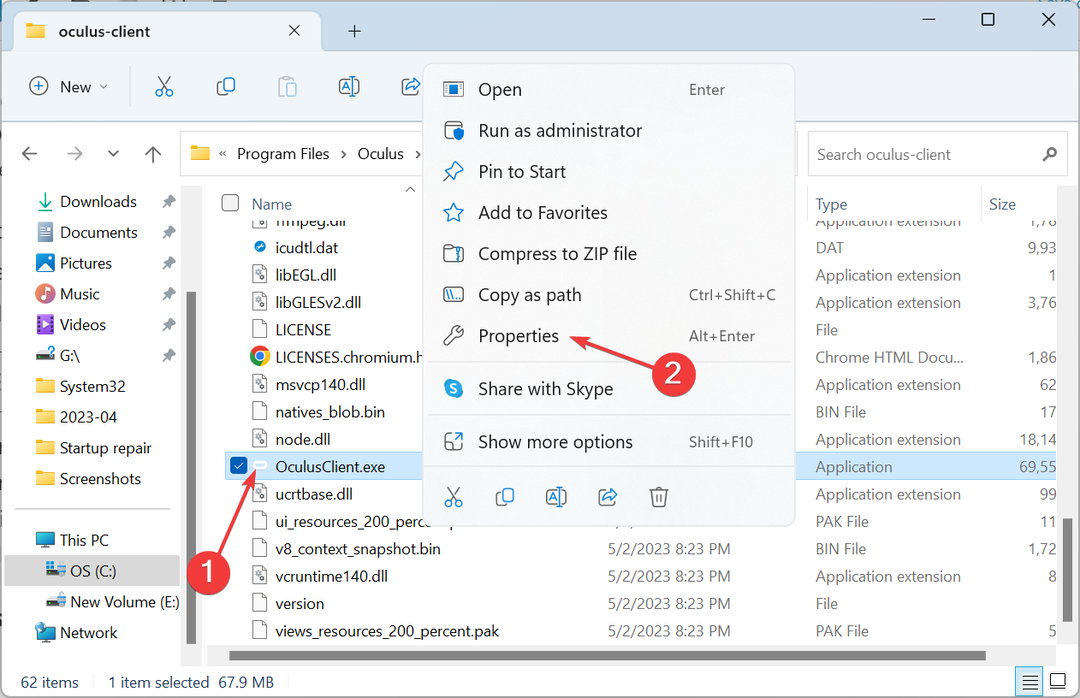
- Arahkan ke Kesesuaian tab.
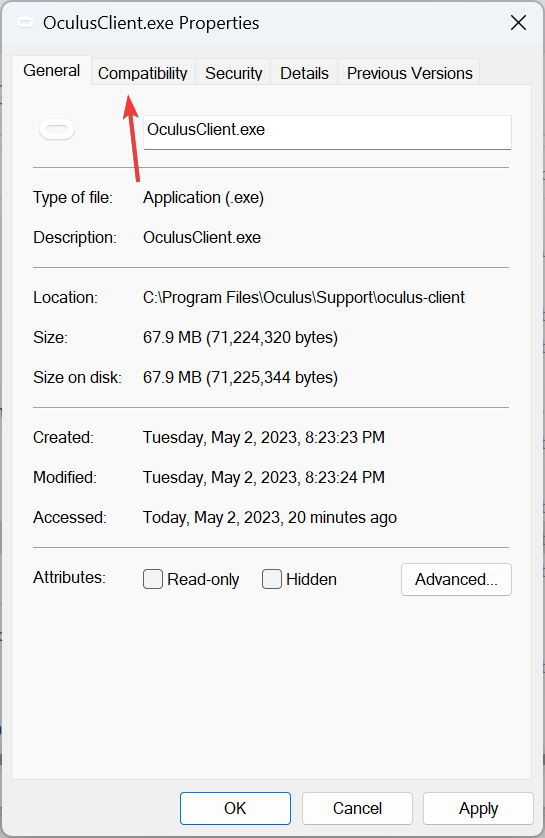
- Centang kotak untuk Jalankan program ini dalam mode kompatibilitas untuk, Pilih Windows 8 dari menu tarik-turun, dan klik OKE untuk menyimpan perubahan.
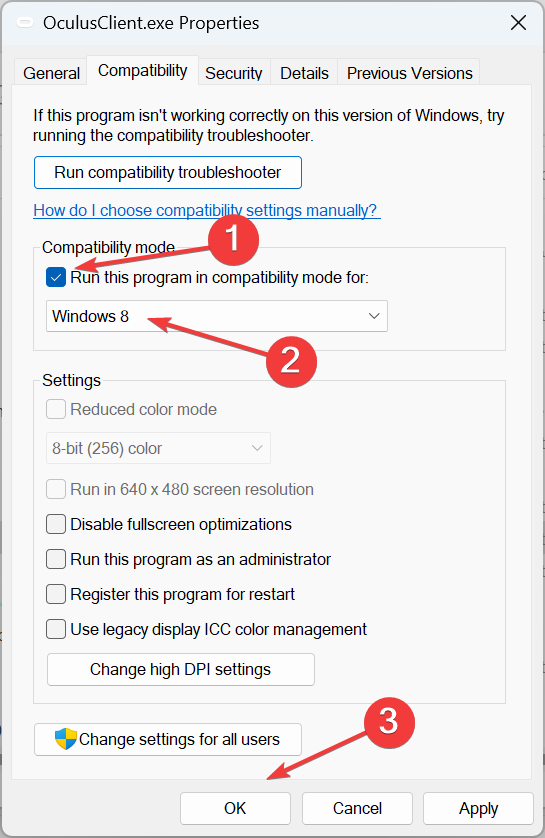
- Setelah selesai, periksa apakah kesalahannya hilang.
3. Ubah konfigurasi layanan
- Tekan Windows + R membuka Berlari, jenis layanan.msc di bidang teks, dan tekan Memasuki.
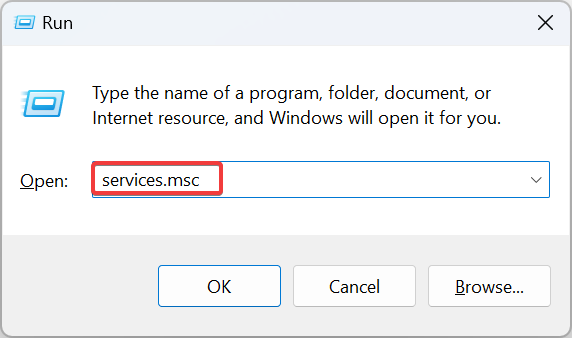
- Temukan Waktu Kerja Oculus VRMelayani, klik kanan padanya, dan pilih Properti.

- Jika layanan sudah berjalan, klik Berhenti tombol.
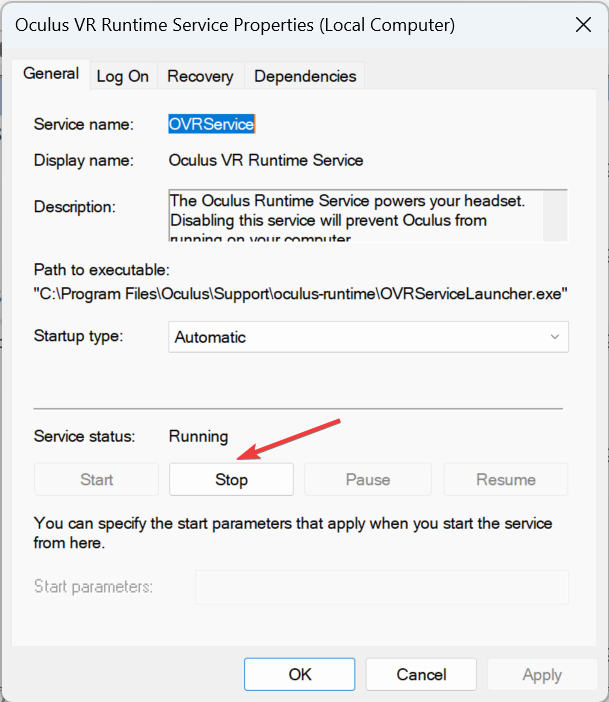
- Sekarang, klik Awal untuk menjalankannya lagi, dan klik OKE untuk menyimpan perubahan.
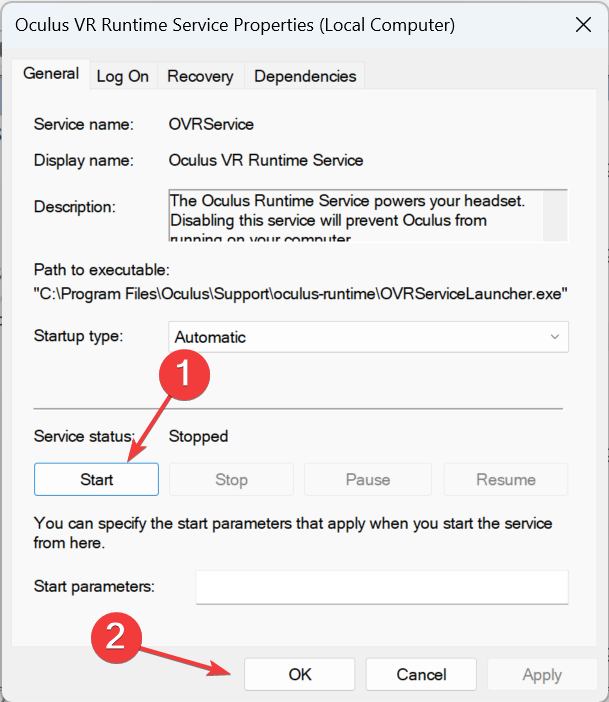
- Kembali ke Jasa, dan klik dua kali pada Pengalaman Video Audio Windows Berkualitas untuk membuka propertinya.
- Sekarang, pilih Manual dari Jenis startup menu tarik-turun, dan klik OKE.

Kiat ahli:
SPONSOR
Beberapa masalah PC sulit diatasi, terutama terkait dengan repositori yang rusak atau file Windows yang hilang. Jika Anda mengalami masalah dalam memperbaiki kesalahan, sistem Anda mungkin rusak sebagian.
Kami merekomendasikan menginstal Restoro, alat yang akan memindai mesin Anda dan mengidentifikasi kesalahannya.
klik disini untuk mengunduh dan mulai memperbaiki.
Bagi banyak pengguna, mengkonfigurasi ulang Waktu Kerja Oculus VR Dan Pengalaman Video Audio Windows Berkualitas services melakukan trik ketika menghadapi Layanan Runtime Oculus kesalahan.
4. Nonaktifkan akses folder terkontrol
- Tekan Windows + S membuka Mencari, jenis Keamanan Windows, dan klik pada hasil penelusuran yang relevan.
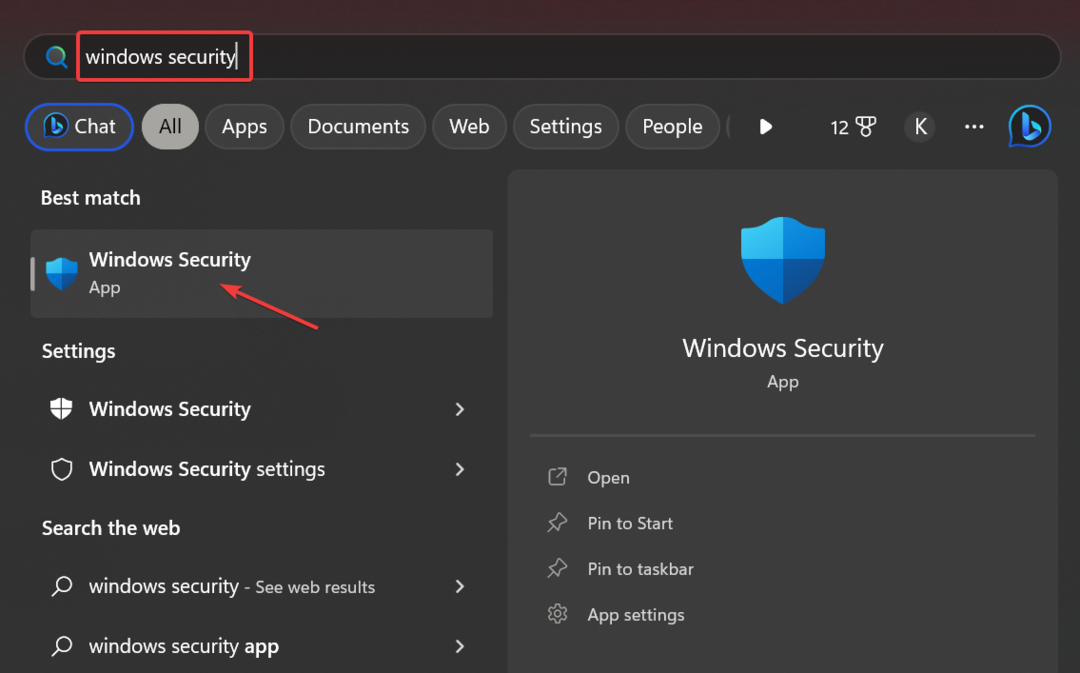
- Pilih Perlindungan virus & ancaman dari opsi di sini.
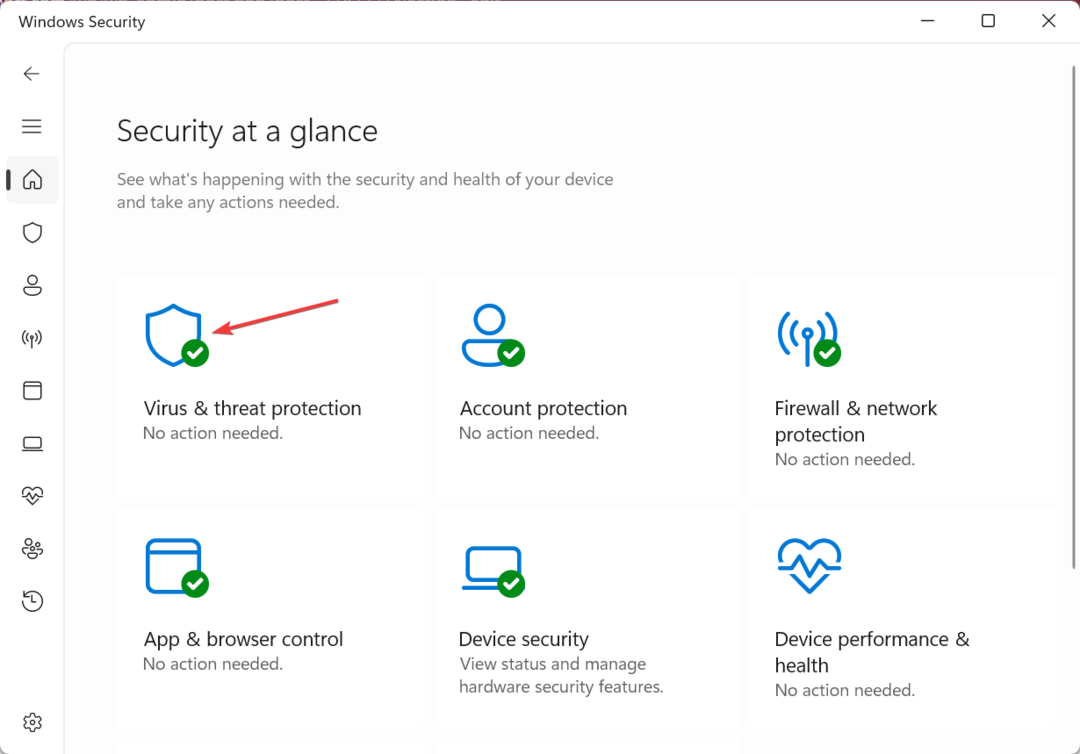
- Klik Kelola perlindungan ransomware.
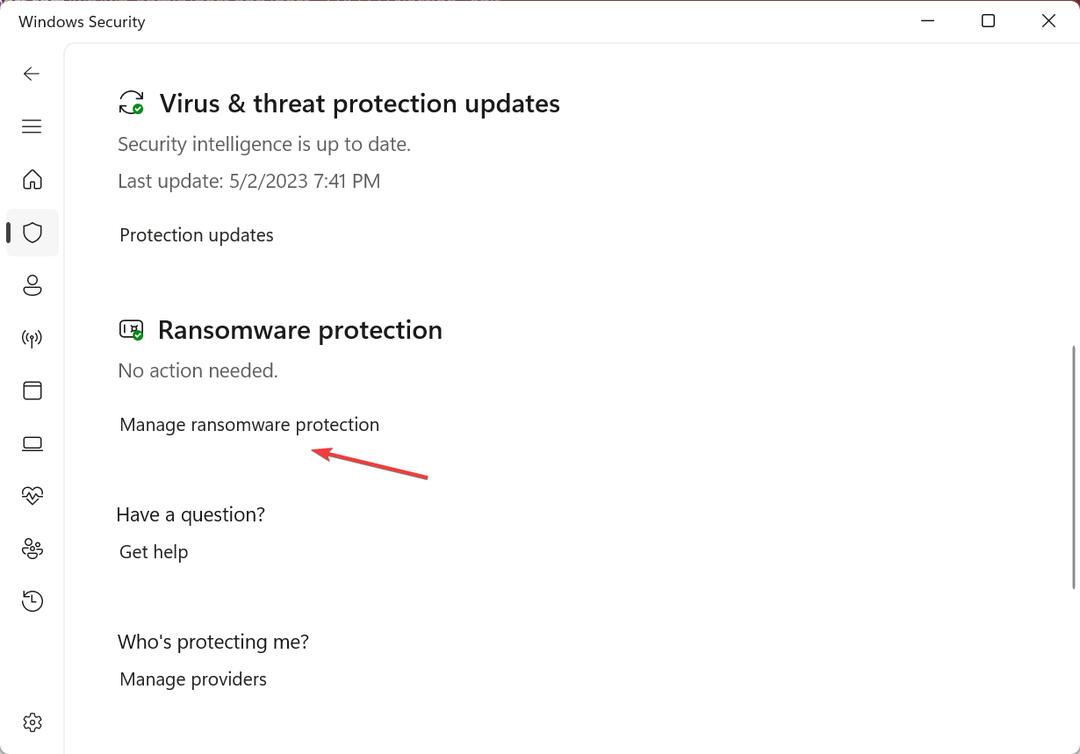
- Sekarang, nonaktifkan sakelar untuk Akses folder terkontrol.
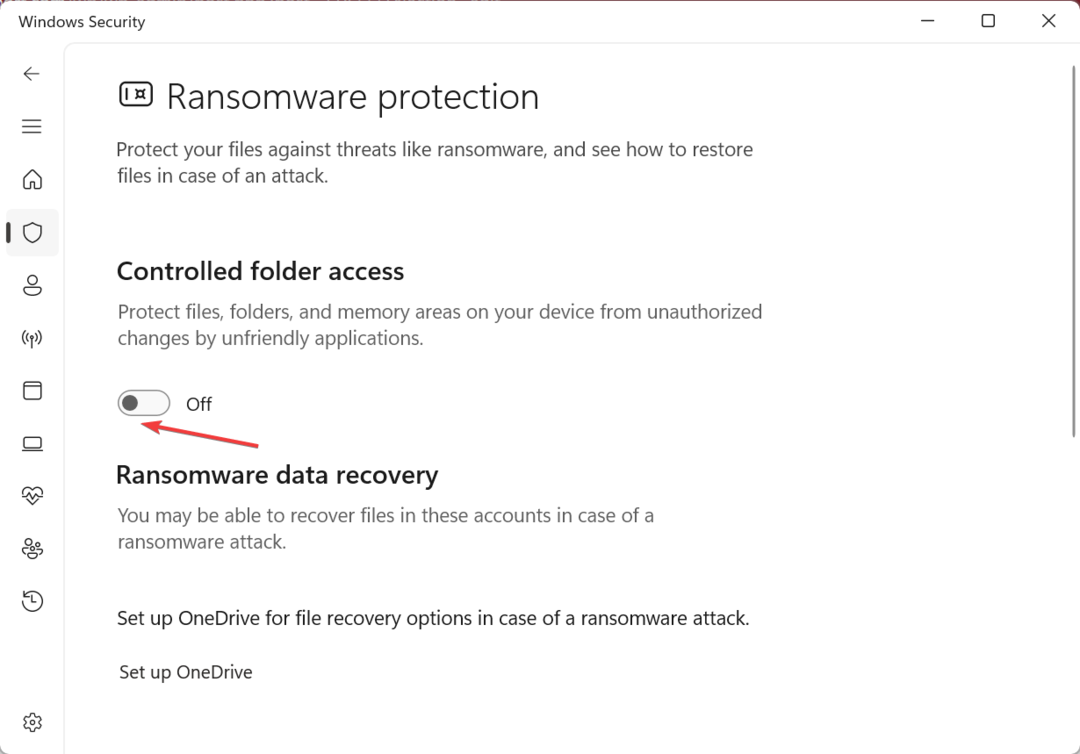
- Klik Ya dalam UAC meminta konfirmasi.
Akses Folder Terkendali mencegah aplikasi mengakses atau memodifikasi file tertentu yang dilindungi di komputer. Meskipun membantu, telah ditemukan untuk memicu Layanan Runtime Oculus kesalahan, dan menonaktifkannya berhasil.
Jika ini berhasil, Anda selalu dapat mengizinkan Oculus melalui Controlled Colder Access alih-alih menonaktifkan fitur sama sekali.
5. Tambahkan Oculus sebagai pengecualian di antivirus
- Meluncurkan Keamanan Windows, antivirus bawaan, dan pilih Perlindungan virus & ancaman.
- Klik Kelola setelan di bawah Pengaturan perlindungan virus & ancaman.
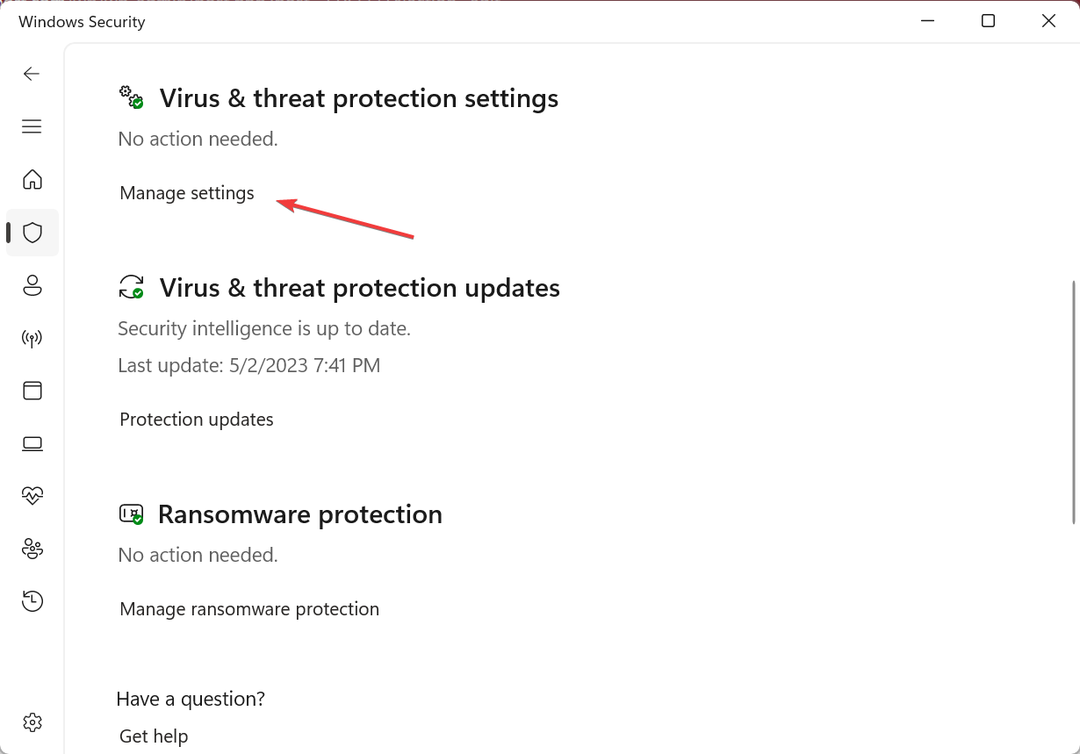
- Klik Tambahkan atau hapus pengecualian di bawah Pengecualian.
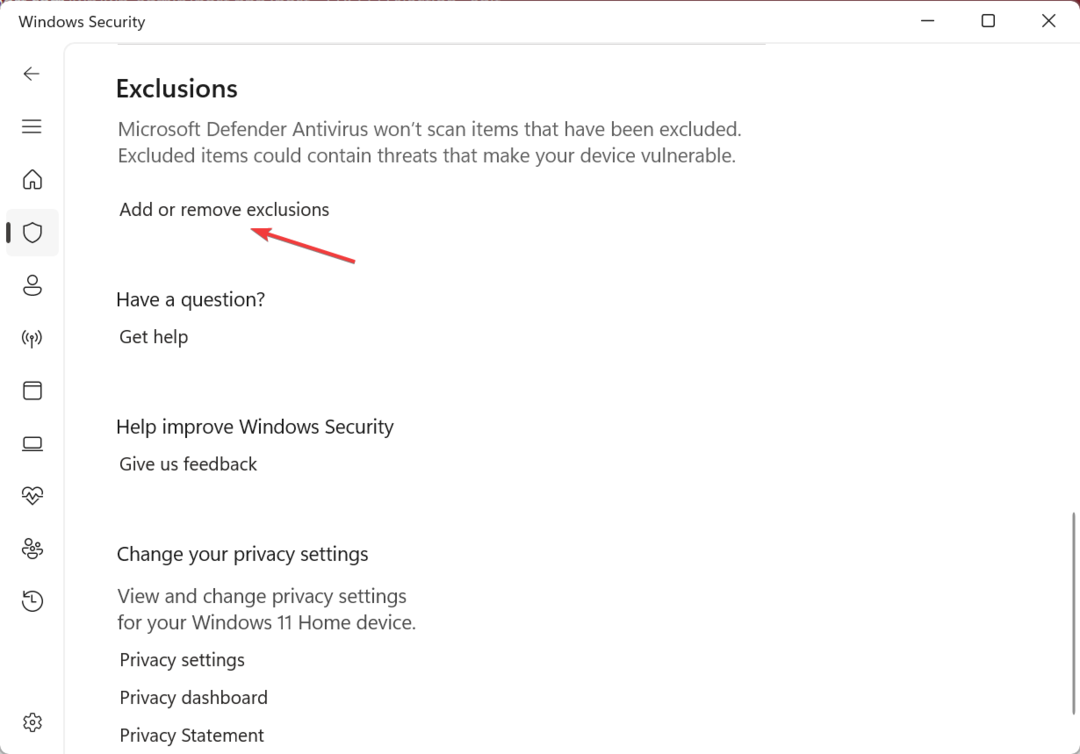
- Sekarang, klik Tambahkan pengecualian dan pilih Map dari menu.
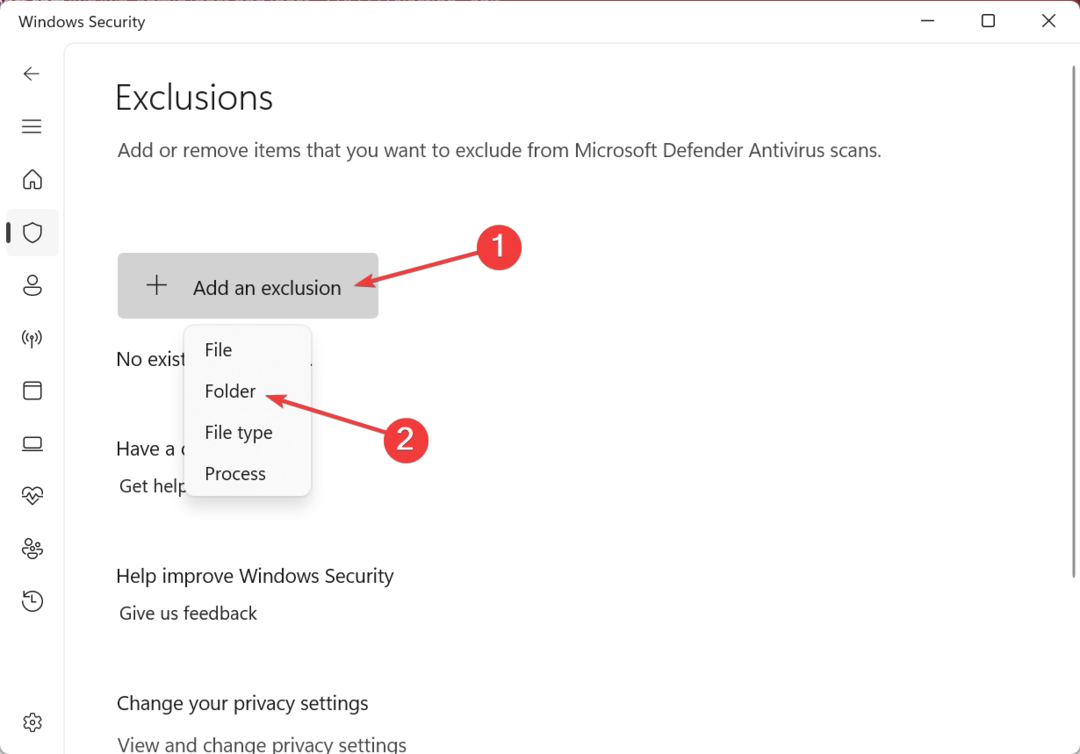
- Arahkan jalur berikut, pilih Oculus, dan klik Pilih folder:
C:\Program Files\Oculus\
- Setelah selesai, hidupkan ulang komputer agar perubahan diterapkan dan luncurkan kembali Oculus.
- Kesalahan Runtime: Tidak Dapat Memanggil Proc [Fix Guide]
- .DLL Bukan Aplikasi Win32 yang Valid: 5 Cara untuk Memperbaikinya
- Srv2.sys BSOD error: Penyebab & Cara Memperbaikinya
6. Hapus file yang bermasalah
Sementara solusi ini berhasil untuk sebagian besar, itu juga menyebabkan masalah serius menjalankan Oculus di beberapa komputer, dan pengguna harus menginstal ulang aplikasi. Jadi, lanjutkan dengan risiko Anda sendiri.
- Tekan Windows + e membuka File Explorer, dan navigasikan jalur berikut:
C:\Program Files\Oculus\Support\oculus-runtime\server-plugins - Sekarang, pilih RemoteHeadset.dll file dan tekan Menghapus untuk membersihkannya.
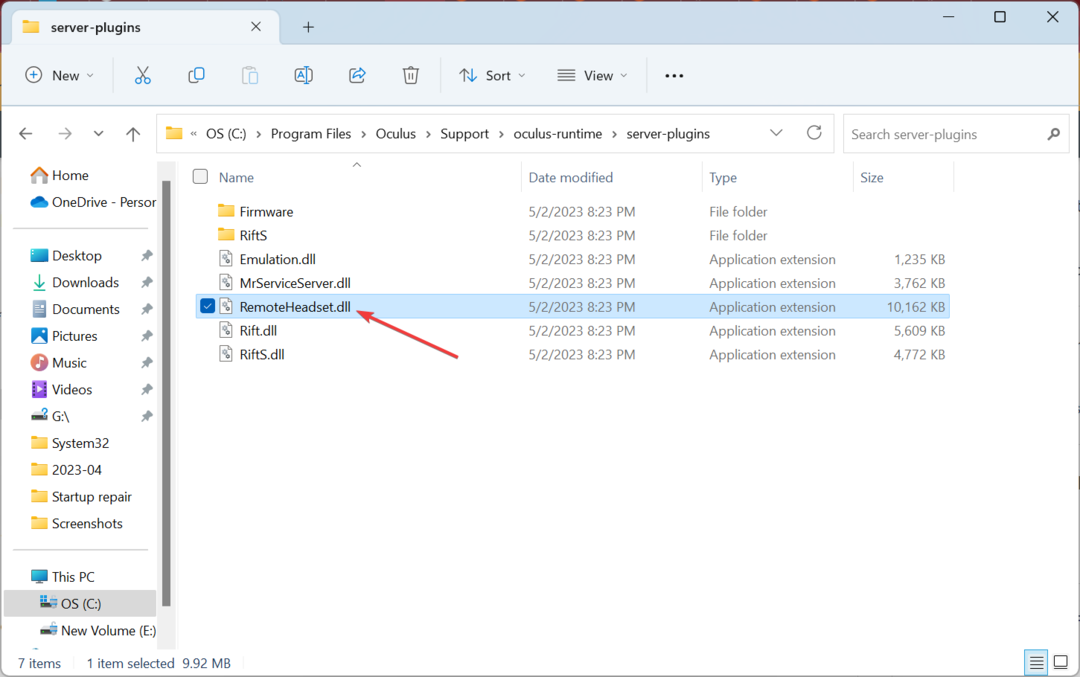
- Setelah selesai, restart komputer.
Rusak atau file DLL yang hilang sering menjadi alasan pengguna mengalami kesalahan dalam aplikasi, termasuk Layanan Runtime Oculus kesalahan.
7. Instal ulang perangkat lunak
- Tekan Windows + R membuka Berlari, jenis appwiz.cpl, dan pukul Memasuki.
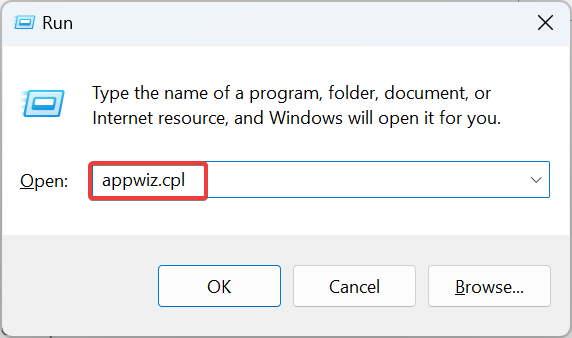
- Pilih Oculus dari daftar program yang diinstal, dan klik Copot pemasangan.

- Ikuti petunjuk di layar untuk menyelesaikan proses, hapus file dan foldernya di semua direktori yang relevan, dan mulai ulang komputer.
- Sekarang, pergi ke situs web resmi dan unduh Oculus pemasang.
- Jalankan setup dan tunggu hingga instalasi selesai.
Ketika tidak ada yang berhasil, Anda selalu dapat menginstal ulang perangkat lunak sebagai upaya terakhir jika terjadi Layanan Runtime Oculus kesalahan. Jika masalah tetap tidak terselesaikan, coba lagi, tapi kali ini, gunakan an perangkat lunak uninstaller yang efektif untuk menghapus file sisa dan entri registri sebelum penginstalan ulang.
Dan setelah Anda memperbaiki semuanya, periksa antivirus terbaik untuk Oculus Quest 2 dan dapatkan satu untuk pengalaman yang lebih aman.
Untuk pertanyaan apa pun atau untuk berbagi lebih banyak solusi dengan kami, berikan komentar di bawah ini.
Masih mengalami masalah? Perbaiki dengan alat ini:
SPONSOR
Jika saran di atas belum menyelesaikan masalah Anda, PC Anda mungkin mengalami masalah Windows yang lebih dalam. Kami merekomendasikan mengunduh alat Perbaikan PC ini (diberi peringkat Hebat di TrustPilot.com) untuk mengatasinya dengan mudah. Setelah instalasi, cukup klik Mulai Pindai tombol dan kemudian tekan pada Perbaiki Semua.